Langsiktig målsetning med kurset
|
|
|
- Lisbeth Jansen
- 7 år siden
- Visninger:
Transkript
1 Langsiktig målsetning med kurset 0 Utprøving av digital bildebehandling fra elementær bildebehandling til mer avanserte justerings- og manipulasjonsteknikker 0 Studentene skal forstå og nyttiggjøre seg kunnskap omkring formidling med digitalt fotografi 0 Bruke manipulerte/redigerte bilder i bildebok et arbeidskrav 2 1
2 Plan for økten 0Innledning kort om bruk av bilder 0Kort om bruk av bilder i faglig sammenheng 0Brukergrensesnitt og grunnleggende teknikker i Gimp 3 Bruk av bilder i ulike fag og sammenhenger 0 Dokumentere aktiviteter for analyse eller vurdering 0 Lage instruksjoner og/eller digitale forklaringer 0 Lage digitale historiefortellinger 0 Lage animasjoner (bruk av mange bilder gifformat) 0 Aktuelt i arbeid med sammensatte tekster 4 2
3 Sammensatte tekster 0 utvidet tekstbegrep der tekst kan være satt sammen av skrift. Lyd og bilder i et samlet uttrykk 0 arbeid med tekster som bildebøker, tegneserier, aviser, reklame, nettsider, sangtekster, film og teater 0 (Hentet fra «Fra digital ferdighet til kompetanse» Høiland og Wølner 2007) 0.Å kunne lese en sammensatt tekst dreier seg om å finne mening i helheten av ulike uttrykksformer i teksten (Liestøl mfl 2009:7) 5 Bruk av visuelle medier i undervisning Bruk av bilder i undervisningen kan ofte stimulere elevenes lyst til læring. I dagens mediesamfunn må også skolen ta inn over seg at barna vokser opp med nye, visuelle språk, der bilder spiller en sentral rolle. Lærere har til alle tider benyttet visuelle innslag i undervisningen; tegninger på tavla, plansjer, kart, lysbilder og film/video. Etter innføringen av IKT i skolen har det digitale bildet begynt å få en mer sentral plass, og ofte har vi behov for å behandle slike bilder på ulike måter før bruk. Et eksempel kan være at bildet skal tilpasses det medium hvor det skal presenteres. Videre så har man kanskje behov for at sentrale detaljer fremheves eller unødvendige fjernes. 6 3
4 Bruk av visuelle medier til dokumentasjon (forskning) 0 Elevens forskning: Visuelle digitale medier (film, video og bilder) kan brukes i mange sammenhenger - for eksempel til formidling og forsterking av budskap i rapportering 0 Lærerens forskning: Visuelle medier kan også benyttes som dokumentasjon av elevenes læringsprosesser og lærernes arbeid med elever. Denne dokumentasjonen kan bidra til at de som arbeider med elever kan utvikle en reflekterende praksis, samt oppnå en bedre forståelse for hvordan elever lærer. 7 Hva oppnår man ved å bruke bilder i arbeid med elever? 0 Elever kan føle skaperglede og mestring 0 De får trening i språkbruk, bildeskaping og kommunikasjon 0 Sang og musikk kan benyttes i kombinasjon med bilder 8 4
5 Digitale bilder er bildefiler som kan lagres og redigeres ved hjelp av en datamaskin. Filene kan deretter overføres via nettet f.eks. som et vedlegg til en e-post, eller skrives ut på papir. Når vi skal foreta digital bildebehandling, henter vi bildene fra nettet*, fra et digitalkamera/mobiltelefon eller fra en skanner. (*)Husk at du kun har lov å benytte bilder fra såkalte "gratis-sider") Digitale bilder kan også benyttes i alle standardprogram (tekstbehandling, regneark eller presentasjonsprogram som PowerPoint) 9 For å redigere digitale bilder benytter man et bildebehandlingsprogram. I et slikt program kan man både skrive, tegne og male på bildet, forandre eller manipulere bildet på annet vis som f.eks. sette sammen flere bilder/bildeelementer til et nytt bilde. Man kan bruke programmet til å forandre størrelsen på et bilde, eller lagre bildet i et annet bildeformat som passer til det formål bildet skal benyttes til. F.eks. et tekstdokument eller en nettside (som stiller spesielle krav til bildeformat). 10 5
6 Arbeidsmetoder 0 Legg bilder fra digitalkamera/mobiltelefon over på datamaskinen 0 Sorter bildene og lag mapper 0 Navngi bildene 0 Kopier bildene du skal jobbe med i en egen mappe 0 NB! Du skal aldri jobbe med originalfiler! 11 Introduksjon til GIMP 1. Gratisprogram 2. Lastes ned fra nettet 3. Norske menyer 4. Tilpasset både Windows og Mac Les mer om Gimp her! Id=1033&blogId=
7 Innledning 0 Oppløsning 0 Eksperimentering 0 Lagring av bilder 13 Oppløsning 0 Piksel er en "forkortelse" av Picture Element. Det er en samling informasjon om en farge i et bilde på et bestemt sted. Man trenger mange piksler i et bilde for å kunne vise alle detaljene skarpt og med god og riktig farge. 0 Antall piksler avhenger av to ting; 0 hvilken fysisk størrelse vi ønsker at bildet skal ha 0 hvilken tetthet bildet skal vises i 14 7
8 Bilder på nett 0 Bilder til bruk på nettsider bør ikke være for store En størrelse på 10 KB - 30 KB pr bilde er bra 0 Bilder med mange detaljer vil ta større plass enn de med få detaljer (50 og 100 KB el mer?) 0 Et bilde med PNG format vil ta litt større plass enn et JPEG bilde 0 I en nettleser vil ikke bildet bli vist på samme måte som i Photoshop eller Gimp - både fargemetning og kontrast vil som regel bli dårligere. 0 Bildet bør gjøres skarpere for visning på skjerm (funksjon: Unsharp Mask) 15 Programmets grensesnitt 0Tipsvindu 0Bildevindu 0Verktøykasse 0 Verktøyinnstillinger 0Dokk (valg for lag, baner, angrehistorikk) 0Gjeldende verktøyredskap 0Window singel-window-mode 16 8
9 Verktøykasse Dokk 17 Verktøykassen er delt i to deler en del som viser verktøyene, og en del som viser alternativene for det valgte verktøyet. Verktøy (her er «Bøttefylling» aktivt) Alternativer for verktøyet «Bøttefylling» 18 9
10 Feilsøking 0 Sjekk om du er på rett lag 0 Merking står på slett merket område ved å velge Select None (eller Ctrl Shift A) 0 Endre verktøy fra verktøy-paletten 0 Og: Husk å bruke angremuligheten via angrepaletten! 19 0 Skalering 0 Beskjæring Emner vi skal innom 0 Transformeringsverktøy (Speilvende, rotere, forskyve, perspektiv) 0 Lag 0 Utvalgsverktøy (Merke utvalg) 0 Fargejustering (Kulør og metning, balanse) 0 Kloneverktøyet 0 Sladde (Filter-Blur-Pixelize) 0 Red-eye-removal (Filter- Enhance) 0 Bruk av filter 0 Mønsterfyll 20 10
11 Forberedelse lage mappe 0 Lag en mappe på området ditt som du kaller for «Bildebehandling» 0 Oppsøk nettstedet 21 Skalere et bilde 0 Velg Bilde-menyen (Image Scale image) Norsk: (Bilde Skaler bilde) 0 Skaler bildet 0 Skriv inn ønsket størrelse og oppløsning 0 (For å beholde proporsjonene i bildet, setter du en størrelse på bredden høyden vil justere seg selv) 0 Skaleringsverktøyet finnes også i verktøykassen 22 11
12 Beskjære et bilde 0 Velg verktøyet for beskjæring på verktøypaletten 0 Før musepekeren over bildet mens du holder venstre musetast inne (=ram inn bildet) Legg merke til informasjonen i alternativboksen her ser du bildets nye størrelse 0 Klikk «Enter» når du har valgt ønsket beskjæring 23 0 Hva er lag? Lag 0 Lag bidrar til å isolere deler av et bilde, slik at kommandoer kan utføres uten å påvirke øvrige deler. 0 Lag kan også være transparente og gjør at man kan få frem effekter. Videre så er lag viktig når man ønsker å komponere et bilde med elementer fra andre bilder og/eller ønsker å legge tekst på bildene
13 0 Nytt lag til å tegne på: 0 Velg høyre mustast på laget og velger «New layer» - Gi laget et navn 0 Nå kan du tegne på laget 0 Klikk på øyeikonet hvis du ikke ønsker å se laget 25 Jobbe med lag 0 Finne frem Lag-dokken *); Velg Vinduer og deretter Dockable dialogs her finner du Lag 0 Aktivt lag Det laget som er merket (blått) 0 Vise lag Øye-ikonet til venstre indikerer at laget vises 0 *) Hvis lagdokken har forsvunnet: Velg Windows Dockable Dialogs Layers 0 Hvis du dupliserer laget (høyre musetast Duplicate layer) får du et bakgrunnslag. Dette laget skal ikke skal endres 26 13
14 Justere farger 0 På menyen «Colors» (Farger) vil du finne mange valg for fargejustering; eller forbedring av farger, kontraster og bildets lyshet. 0 - Color Balance/Fargebalanse 0 - Hue-Saturation/Fargetone-metning 0 - Colorize /Innfarging 0 - Brightness-Contrast/Lysstyrke- kontrast 0 Du kan justere farger på hele eller deler av bildet. Dersom du ønsker å endre deler av bildet, må du lære deg å merke utsnitt av bilder (= bruke utvalgsverktøy) 27 Mer om farger 0 Farger har 3 hovedegenskaper; Kulør, lyshet og metning. 0 Kulør (Hue): Beskriver fargen i spekteret (f.eks rød, grønn, orange) 0 Lyshet: Sier noe om kuløren er lys eller mørk 0 Metning (Saturation): Sier noe om renheten i fargen en mettet farge er ren og ublandet, mens en umettet farge beveger seg mot gråtoner 0 Fargestikk oppstår gjerne ved skanning kan fjernes ved å justere Color Balance/Fargebalanse 0 I tillegg til dette kan du justere toneomfanget Levels (mengde kontrast) 0 Levels/Nivå: Det vil si justering av kontrastnivå hvordan pikslene fordeler seg fra de mørkeste pikslene til de lyseste pikslene 0 Nivå-kurven viser omfanget av verdier for de lyse og de mørke - i bildet 28 14
15 Bruk av transformeringsverktøy 0 Gå på Verktøy-menyen (Tools Transform Tools Shear/Perspective) 0 Velg ønsket transformeringsverktøy (vend, roter, forskyv, perspektiv) 0 Klikk på bildet og endre bildet På bildet til høyre er verktøyet Shear tool benyttet 29 Øvelse: Endre perspektiv 0 Hent bildet malta.xcf og «rett opp» bildet slik som vist. 0 Husk å bruke beskjæringsverktøyet i etterkant Før Perspektiv Shear-tool 30 15
16 Kloneverktøyet 0 Kloneverktøyet henter piksler fra et område og bruker dem til å erstatte pikslene i et annet område av bildet. 0 Velg Clone-tool fra verktøykassen 0 Hold Ctrl-tasten inne (musepeker blir som et sikte) 0 Dra kloneverktøyet over området du ønsker endret 0 Endre kildepunkt hvis behov (dvs Ctrl og klikk på nytt område) 31 Lenker til nedlastning og brukerveiledninger Last ned Gimp 2.8. herfra: 0 Hvordan få norsk versjon av Gimp: 0 Velg Edit Preferences Interface Endre til norsk (Start programmet på nytt) Mer om Gimp på norsk: 0 Hjelp til nedlastning: 0 ows.pdf 32 16
17 Fil-formater 0 TIFF - bevarer bildekvaliteten selv om du lagrer bildene flere ganger. Tar stor plass i forhold til f. eks. JPEG. 0 JPG - det mest brukte formatet - spesielt på nettsider, da det er mulig å komprimere bildefilene ganske mye uten at kvaliteten blir ubrukelig. 0 GIF brukes mest til grafikk - kan brukes ved animerte bilder og transparent bakgrunn. 0 PNG til bruk på websider liten filstørrelse 0 Xcf Gimps eget filformat 0 Psd - Photoshopformat 33 17
Langsiktig målsetning med kurset
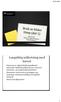 Langsiktig målsetning med kurset 0 Utprøving av digital bildebehandling fra elementær bildebehandling til mer avanserte justerings- og manipulasjonsteknikker 0 Studentene skal forstå og nyttiggjøre seg
Langsiktig målsetning med kurset 0 Utprøving av digital bildebehandling fra elementær bildebehandling til mer avanserte justerings- og manipulasjonsteknikker 0 Studentene skal forstå og nyttiggjøre seg
Bildemanipulering
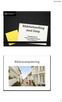 Bildemanipulering 2 1 Langsiktig målsetning med kurset 0 Utprøving av digital bildebehandling fra elementær bildebehandling til mer avanserte justerings- og manipulasjonsteknikker 0 Studentene skal forstå
Bildemanipulering 2 1 Langsiktig målsetning med kurset 0 Utprøving av digital bildebehandling fra elementær bildebehandling til mer avanserte justerings- og manipulasjonsteknikker 0 Studentene skal forstå
Digital bildebehandling PhotoShop
 Digital bildebehandling PhotoShop Skedsmo kommune November 2009 Monica Johannesen IKT-seksjonen LUI - HIO Høgskolen i Oslo Hva er Photoshop? Photoshop er et program for avansert bearbeiding av digitale
Digital bildebehandling PhotoShop Skedsmo kommune November 2009 Monica Johannesen IKT-seksjonen LUI - HIO Høgskolen i Oslo Hva er Photoshop? Photoshop er et program for avansert bearbeiding av digitale
Veiledning i GIMP GIF-Animasjon
 Veiledning i GIMP GIF-Animasjon Av Elisabeth Lindberg Kompetansemål etter 10. klasse: Visuell kommunikasjon: Bruke ulike funksjoner i bildebehandlingsprogram Trinn 1: Åpne GIMP For å få verktøykassen (Toolbox),
Veiledning i GIMP GIF-Animasjon Av Elisabeth Lindberg Kompetansemål etter 10. klasse: Visuell kommunikasjon: Bruke ulike funksjoner i bildebehandlingsprogram Trinn 1: Åpne GIMP For å få verktøykassen (Toolbox),
Ulike bildeformater og komprimering. Ferdighet 7. trinn Produsere og bearbeide
 Ulike bildeformater og komprimering Ferdighet 7. trinn Produsere og bearbeide I korte trekk Det finnes mange ulike typer bildeformater, og man må kjenne til noen av dem for å gjøre gode valg når man skal
Ulike bildeformater og komprimering Ferdighet 7. trinn Produsere og bearbeide I korte trekk Det finnes mange ulike typer bildeformater, og man må kjenne til noen av dem for å gjøre gode valg når man skal
Digitale verktøy Mina Gulla 28/09/10. Grafikk og bilder. Oppgave T4: Digitale bilder
 Digitale verktøy Mina Gulla 28/09/10 Grafikk og bilder. Oppgave T4: Digitale bilder 1) Det er i hovedsak to måter å representere digitale bilder, raster (punkter) og vektorer (linjer og flater). Redegjør
Digitale verktøy Mina Gulla 28/09/10 Grafikk og bilder. Oppgave T4: Digitale bilder 1) Det er i hovedsak to måter å representere digitale bilder, raster (punkter) og vektorer (linjer og flater). Redegjør
Bildebehandling i GIMP
 Bildebehandling i GIMP 9.1 Opprette et dokument & 9.2 Bildestørrelse For å opprette et nytt dokument velger du File > New (Fil > Ny...) Da vil følgende vindu dukke opp: Her er bildets oppløsning satt til
Bildebehandling i GIMP 9.1 Opprette et dokument & 9.2 Bildestørrelse For å opprette et nytt dokument velger du File > New (Fil > Ny...) Da vil følgende vindu dukke opp: Her er bildets oppløsning satt til
Olaf Christensen 27.09.2010. Digitale Bilder
 Olaf Christensen Digitale Bilder 27.09.2010 1) Vi har to måter å fremstille grafikk på. Den ene er ved hjelp av rastergrafikk (bildepunkter). Den andre er ved hjelp av vektorgrafikk (koordinater). Disse
Olaf Christensen Digitale Bilder 27.09.2010 1) Vi har to måter å fremstille grafikk på. Den ene er ved hjelp av rastergrafikk (bildepunkter). Den andre er ved hjelp av vektorgrafikk (koordinater). Disse
Oppgave T4 Digitale Bilder
 Oppgave T4 Digitale Bilder 1) Det er i hovedsak to måter å representere digitale bilder, raster (punkter) og vektorer (linjer og flater). Redegjør for disse to typene, diskuter fordeler og ulemper. Rastergrafikk:
Oppgave T4 Digitale Bilder 1) Det er i hovedsak to måter å representere digitale bilder, raster (punkter) og vektorer (linjer og flater). Redegjør for disse to typene, diskuter fordeler og ulemper. Rastergrafikk:
Start med å åpne programmet ved å trykke på ikonet GIMP 2 på skjermen eller under startmenyen.
 1 Tegne i GIMP Det er flere måter å tegne på i Gimp. Man kan bruke frihåndstegning, og man kan bruke utvalgsverktøy. Man kan også hente opp bilder som kan manipuleres med ulike verktøy. Åpne Gimp Start
1 Tegne i GIMP Det er flere måter å tegne på i Gimp. Man kan bruke frihåndstegning, og man kan bruke utvalgsverktøy. Man kan også hente opp bilder som kan manipuleres med ulike verktøy. Åpne Gimp Start
ENKEL BILDEBEHANDLING MED ADOBE PHOTOSHOP CS3
 VÅR 2011 TRYKK OG FOTO ENKEL BILDEBEHANDLING MED ADOBE PHOTOSHOP CS3 Røyken videregående skole Ingrid Østenstad ENKEL BILDEBEHANDLING MED ADOBE PHOTOSHOP CS3 EXTENDED Først må du laste opp bildene fra
VÅR 2011 TRYKK OG FOTO ENKEL BILDEBEHANDLING MED ADOBE PHOTOSHOP CS3 Røyken videregående skole Ingrid Østenstad ENKEL BILDEBEHANDLING MED ADOBE PHOTOSHOP CS3 EXTENDED Først må du laste opp bildene fra
Digitale verktøy i pedagogisk arbeid som stimulerer barn til lek og skapende bruk Bruk av Photostory Tema 1 Kulturbarnehagen
 Digitale verktøy i pedagogisk arbeid som stimulerer barn til lek og skapende bruk Bruk av Photostory Tema 1 Kulturbarnehagen Flu07-Heltid Januar/februar 2009 IKT-seksjonen LUI - HiO Høgskolen i Oslo Del
Digitale verktøy i pedagogisk arbeid som stimulerer barn til lek og skapende bruk Bruk av Photostory Tema 1 Kulturbarnehagen Flu07-Heltid Januar/februar 2009 IKT-seksjonen LUI - HiO Høgskolen i Oslo Del
HVORDAN FÅ DET BESTE UT AV DINE ILLUSTRASJONER
 HVORDAN FÅ DET BESTE UT AV DINE ILLUSTRASJONER Den Norske Dataforening 2014-04-01 AGENDA Bakgrunnsinfo Bildestørrelse og oppløsning Begreper Filformater Komprimering av JPG Legge inn figurer i MS-Word
HVORDAN FÅ DET BESTE UT AV DINE ILLUSTRASJONER Den Norske Dataforening 2014-04-01 AGENDA Bakgrunnsinfo Bildestørrelse og oppløsning Begreper Filformater Komprimering av JPG Legge inn figurer i MS-Word
PhotoShop Grunnleggende ferdigheter
 PhotoShop Grunnleggende ferdigheter Kurs for ansatte DMMH februar/mars 2009 Versjon 2 Svein Sando Åpne og lagre Åpne: to varianter File Open Ctrl+O Lagre: to varianter File Save Ctrl+S Lagre som: to varianter
PhotoShop Grunnleggende ferdigheter Kurs for ansatte DMMH februar/mars 2009 Versjon 2 Svein Sando Åpne og lagre Åpne: to varianter File Open Ctrl+O Lagre: to varianter File Save Ctrl+S Lagre som: to varianter
Overganger i GIMP. En krånd eller hunke («kråke-hund») Forberedelser
 Overganger i GIMP En krånd eller hunke («kråke-hund») Når vi kombinerer bilder, får vi ofte et resultat som ser unaturlig ut. Det skyldes blant annet at bildene har forskjellige fargetoner og lyssetting.
Overganger i GIMP En krånd eller hunke («kråke-hund») Når vi kombinerer bilder, får vi ofte et resultat som ser unaturlig ut. Det skyldes blant annet at bildene har forskjellige fargetoner og lyssetting.
Enkel bilderedigering med Microsoft Office Picture Manager
 Enkel bilderedigering med Microsoft Office Picture Manager Bilder tatt med digitalt kamera har en svært høy oppløsning for å gi god bildekvalitet. Bruker du dette bildet som det er, vil det ta veldig stor
Enkel bilderedigering med Microsoft Office Picture Manager Bilder tatt med digitalt kamera har en svært høy oppløsning for å gi god bildekvalitet. Bruker du dette bildet som det er, vil det ta veldig stor
SCANNING OG REPARASJON AV GAMLE BILDER Jessheim bibliotek 21. august 2007. Minikurs. Adobe Photoshop Elements. v/ Randi Lersveen - Krem reklame
 1 Minikurs v/ Randi Lersveen - Krem reklame Adobe Photoshop Elements Viktige begrep for digitale bilder 2 FARGER (mode) Bitmap: Grayscale: RGB-color: CMYK: Bildet inneholder kun sorte og hvite punkter
1 Minikurs v/ Randi Lersveen - Krem reklame Adobe Photoshop Elements Viktige begrep for digitale bilder 2 FARGER (mode) Bitmap: Grayscale: RGB-color: CMYK: Bildet inneholder kun sorte og hvite punkter
Publiseringsguide for NEK
 Publiseringsguide for NEK Introduksjon Hensikten med dette dokumentet er å gi en rask innføring i hvordan man effektivt kan publisere saker på NEK sine web-sider www.europajolle.no. Siden web-systemet
Publiseringsguide for NEK Introduksjon Hensikten med dette dokumentet er å gi en rask innføring i hvordan man effektivt kan publisere saker på NEK sine web-sider www.europajolle.no. Siden web-systemet
2) Redegjør for de mest brukte filformater for digitale fotografier. Diskuter fordeler, ulemper og bruksområder for de ulike formatene.
 Magnus Over-Rein / 28.09.2010 T4: Digitale bilder 1) Det er i hovedsak to måter å representere digitale bilder, raster (punkter) og vektorer (linjer og flater). Redegjør for disse to typene, diskuter fordeler
Magnus Over-Rein / 28.09.2010 T4: Digitale bilder 1) Det er i hovedsak to måter å representere digitale bilder, raster (punkter) og vektorer (linjer og flater). Redegjør for disse to typene, diskuter fordeler
Rendering - Lage 3D-bilde av prosjektet
 Rendering - Lage 3D-bilde av prosjektet Rendering er den prosessen datamaskinen utfører for å regne ut det endelige 3D-bilde. I kan man velge blant 3 forskjellige "renderingsmotorer" som alle gir forskjellig
Rendering - Lage 3D-bilde av prosjektet Rendering er den prosessen datamaskinen utfører for å regne ut det endelige 3D-bilde. I kan man velge blant 3 forskjellige "renderingsmotorer" som alle gir forskjellig
Publiseringsveiledning for www.tromsfylke.no
 Publiseringsveiledning for www.tromsfylke.no Sist oppdatert 09.07.2013 av Khalil Dahbi Innholdsliste 1. Side:... 3 a. Lage en ny side:... 3 b. Endre innstilling til en side:... 3 c. Slette en side:...
Publiseringsveiledning for www.tromsfylke.no Sist oppdatert 09.07.2013 av Khalil Dahbi Innholdsliste 1. Side:... 3 a. Lage en ny side:... 3 b. Endre innstilling til en side:... 3 c. Slette en side:...
Digital kompetanse for elever på Jåtten skole
 Digital kompetanse for elever på Jåtten skole Innledning Planen tar utgangspunkt i læreplanene til de ulike fagene i Kunnskapsløftet. Fra fagene er det hentet ut alle målene knyttet til digital kompetanse
Digital kompetanse for elever på Jåtten skole Innledning Planen tar utgangspunkt i læreplanene til de ulike fagene i Kunnskapsløftet. Fra fagene er det hentet ut alle målene knyttet til digital kompetanse
T4: Digitale bilder. I denne oppgaven skal du jobbe med ulike aspekter av digitale bilder. Bruk rikelig med eksempler og illustrasjoner!
 T4: Digitale bilder I denne oppgaven skal du jobbe med ulike aspekter av digitale bilder. Bruk rikelig med eksempler og illustrasjoner! 1. Det er i hovedsak to måter å representere digitale bilder, raster
T4: Digitale bilder I denne oppgaven skal du jobbe med ulike aspekter av digitale bilder. Bruk rikelig med eksempler og illustrasjoner! 1. Det er i hovedsak to måter å representere digitale bilder, raster
Animasjon med GIMP. Kompendiet er utarbeidet av Kari Saasen Strand 2011. [Skriv inn tekst]
![Animasjon med GIMP. Kompendiet er utarbeidet av Kari Saasen Strand 2011. [Skriv inn tekst] Animasjon med GIMP. Kompendiet er utarbeidet av Kari Saasen Strand 2011. [Skriv inn tekst]](/thumbs/24/2871359.jpg) Animasjon med GIMP Kompendiet er utarbeidet av Kari Saasen Strand 2011 [Skriv inn tekst] Innhold Lage en animasjon hvor filmbildene byttes ut med hverandre... 3 Eksempel 1 viser animasjon av en ball som
Animasjon med GIMP Kompendiet er utarbeidet av Kari Saasen Strand 2011 [Skriv inn tekst] Innhold Lage en animasjon hvor filmbildene byttes ut med hverandre... 3 Eksempel 1 viser animasjon av en ball som
Presentasjon. Datakortets modul 6 avgrenser ferdigheter i praktisk bruk av presentasjonsverktøy. Stadig flere ser mulighetene som ligger i
 92 Datakortets modul 6 avgrenser ferdigheter i praktisk bruk av presentasjonsverktøy. Stadig flere ser mulighetene som ligger i Presentasjon presentasjonsverktøyet PowerPoint når det gjelder presentasjon
92 Datakortets modul 6 avgrenser ferdigheter i praktisk bruk av presentasjonsverktøy. Stadig flere ser mulighetene som ligger i Presentasjon presentasjonsverktøyet PowerPoint når det gjelder presentasjon
Brukerveiledning GIMP. Kursholder Kari Saasen Strand
 Brukerveiledning GIMP Kursholder Kari Saasen Strand Våren 2011 Innholdsfortegnelse: Tilpasning av grensesnitt... 4 Åpne filer, lagring og filformat... 5 Hurtigtaster... 5 Bildemenylinje... 6 Høyremenyen/Lagmeny...
Brukerveiledning GIMP Kursholder Kari Saasen Strand Våren 2011 Innholdsfortegnelse: Tilpasning av grensesnitt... 4 Åpne filer, lagring og filformat... 5 Hurtigtaster... 5 Bildemenylinje... 6 Høyremenyen/Lagmeny...
1.Raster(bitmap) versus vektorer
 1.Raster(bitmap) versus vektorer Raster er oftest brukt ved fotografier. Det er et rutenett bestående av små ruter, pixler, hvor hver pixel består av en fargekode. Når man forstørrer et bitmap bilde vil
1.Raster(bitmap) versus vektorer Raster er oftest brukt ved fotografier. Det er et rutenett bestående av små ruter, pixler, hvor hver pixel består av en fargekode. Når man forstørrer et bitmap bilde vil
Communicate SymWriter: R4. Bruke handlinger
 Communicate SymWriter: R4. Bruke handlinger Du har allerede sett Rediger cellehandlinger dialogen i bruk. Denne delen gir en oversikt over de handlingene som er tilgjengelige. Innhold R4.1 Grunnleggende
Communicate SymWriter: R4. Bruke handlinger Du har allerede sett Rediger cellehandlinger dialogen i bruk. Denne delen gir en oversikt over de handlingene som er tilgjengelige. Innhold R4.1 Grunnleggende
EUROPEAN COMPUTER DRIVING LICENCE BILDEBEHANDLING FAGPLAN VERSJON 2.0
 EUROPEAN COMPUTER DRIVING LICENCE BILDEBEHANDLING FAGPLAN VERSJON 2.0 Copyright 2009 The European Computer Driving Licence Foundation Ldt Dette dokumentet er en norsk oversettelse av den europeiske fagplan
EUROPEAN COMPUTER DRIVING LICENCE BILDEBEHANDLING FAGPLAN VERSJON 2.0 Copyright 2009 The European Computer Driving Licence Foundation Ldt Dette dokumentet er en norsk oversettelse av den europeiske fagplan
CustomPublish.com. Filbehandling. Introduksjon til filbehandling i CustomPublish
 CustomPublish.com Filbehandling Introduksjon til filbehandling i CustomPublish Innhold 1. Innledning 2. Filbehandleren 3. Oppretting av bildeserier 4. Visning av mappeinnhold på side 5. Bruk 1. Innledning
CustomPublish.com Filbehandling Introduksjon til filbehandling i CustomPublish Innhold 1. Innledning 2. Filbehandleren 3. Oppretting av bildeserier 4. Visning av mappeinnhold på side 5. Bruk 1. Innledning
SkanRead hjelp. SkanRead 2.0. MikroVerkstedet as
 SkanRead hjelp SkanRead 2.0 MikroVerkstedet as SkanRead hjelp: SkanRead 2.0 MikroVerkstedet as Ophavsret 2011 MikroVerkstedet as Indholdsfortegnelse Forord... v 1. Slik gjør du!... 1 2. SkanRead i CD-ORD
SkanRead hjelp SkanRead 2.0 MikroVerkstedet as SkanRead hjelp: SkanRead 2.0 MikroVerkstedet as Ophavsret 2011 MikroVerkstedet as Indholdsfortegnelse Forord... v 1. Slik gjør du!... 1 2. SkanRead i CD-ORD
TDT4105/TDT4110 Informasjonsteknologi grunnkurs:
 1 TDT4105/TDT4110 Informasjonsteknologi grunnkurs: Uke 38 Digital representasjon, del 2 - Representasjon av lyd og bilder - Komprimering av data Rune Sætre satre@idi.ntnu.no 2 Digitalisering av lyd Et
1 TDT4105/TDT4110 Informasjonsteknologi grunnkurs: Uke 38 Digital representasjon, del 2 - Representasjon av lyd og bilder - Komprimering av data Rune Sætre satre@idi.ntnu.no 2 Digitalisering av lyd Et
Prinsipp for IKT- opplæringen
 1 Prinsipp for Dagens samfunn stiller krav til digitale ferdigheter hos elevene. På Eidsvåg skole ser vi det derfor som viktig at opplæringen av digitale ferdigheter følger en systematisk plan fra 1. til
1 Prinsipp for Dagens samfunn stiller krav til digitale ferdigheter hos elevene. På Eidsvåg skole ser vi det derfor som viktig at opplæringen av digitale ferdigheter følger en systematisk plan fra 1. til
JEG KAN.. 1.trinn. IT-plan for elever ved Rørvik skole
 1.trinn Jeg kan peke på: Tastaturet Skjermen Datamaskinen Musa Jeg kan slå på og av datamaskinen på riktig måte. Jeg kan trykke på start og logge på og av. Jeg kan starte et program ved hjelp av startmenyen.
1.trinn Jeg kan peke på: Tastaturet Skjermen Datamaskinen Musa Jeg kan slå på og av datamaskinen på riktig måte. Jeg kan trykke på start og logge på og av. Jeg kan starte et program ved hjelp av startmenyen.
Lagene er uavhengige av hverandre inntil du kobler dem sammen eller slår dem sammen.
 Lag i Photoshop Elements Å komme i gang med digital bildebehandling innebærer å lære seg en del grunnleggende begreper. Et av de helt essensielle begrepene man bør ta med på veien, er hva lag er og hvordan
Lag i Photoshop Elements Å komme i gang med digital bildebehandling innebærer å lære seg en del grunnleggende begreper. Et av de helt essensielle begrepene man bør ta med på veien, er hva lag er og hvordan
Brukerveiledning til Windows Movie Maker. Et grunnleggende videoredigeringsprogram i Microsoft Windows
 Brukerveiledning til Windows Movie Maker Et grunnleggende videoredigeringsprogram i Microsoft Windows Høgskolen i Bodø 2008/2009 Innholdsfortegnelse Innledning... 3 Introduksjon til programmet... 4 Legge
Brukerveiledning til Windows Movie Maker Et grunnleggende videoredigeringsprogram i Microsoft Windows Høgskolen i Bodø 2008/2009 Innholdsfortegnelse Innledning... 3 Introduksjon til programmet... 4 Legge
Løypelegging ved bruk av
 Løypelegging ved bruk av 1 Innholdsfortegnelse 1 Bruk av OCAD 9...3 2 Kart...3 3 Oppstart...3 4 Plasering av detaljer...5 5 Løyper...7 6 Postbeskrivelse...9 7 Innstillinger...11 7.1 For løyper... 11 7.2
Løypelegging ved bruk av 1 Innholdsfortegnelse 1 Bruk av OCAD 9...3 2 Kart...3 3 Oppstart...3 4 Plasering av detaljer...5 5 Løyper...7 6 Postbeskrivelse...9 7 Innstillinger...11 7.1 For løyper... 11 7.2
www.eidsvold-turn.no/handball www.eidsvold-turn.no/handball www.eidsvold-turn.no/handball www.eidsvold-turn.no/handball www.eidsvold-turn.
 Webansvarlig ETF håndball Ver.02 / 2012 Geir Vold-webredaktør http://www.eidsvold-turn.no Hvordan formatere et bilde som skal inn på websiden.... 3 Hvordan beskjære et bilde... 3 Ingressbilder... 5 Brødtekstbilder...
Webansvarlig ETF håndball Ver.02 / 2012 Geir Vold-webredaktør http://www.eidsvold-turn.no Hvordan formatere et bilde som skal inn på websiden.... 3 Hvordan beskjære et bilde... 3 Ingressbilder... 5 Brødtekstbilder...
Her er en enkel bruksanvisning på administrasjonspanelet til hjemmesiden din på QTSystems.
 Her er en enkel bruksanvisning på administrasjonspanelet til hjemmesiden din på QTSystems. Redigert 10.februar 2010. For at det skal bli lettere å lese denne manualen kan du justere størrelsen på dette
Her er en enkel bruksanvisning på administrasjonspanelet til hjemmesiden din på QTSystems. Redigert 10.februar 2010. For at det skal bli lettere å lese denne manualen kan du justere størrelsen på dette
Oppsummering av TOS 2013/2014
 Oppsummering av TOS 2013/2014 Da vi startet Dagen i dag Intervju Oppsummering Arbeidskrav og ferdighetstester TPACK Teoriforelesninger Eksamen Lag en eksamensoppgave Repetisjon av programmene til eksamen
Oppsummering av TOS 2013/2014 Da vi startet Dagen i dag Intervju Oppsummering Arbeidskrav og ferdighetstester TPACK Teoriforelesninger Eksamen Lag en eksamensoppgave Repetisjon av programmene til eksamen
Brukerveiledning Mediasite Desktop Recorder (MDR)
 Brukerveiledning Mediasite Desktop Recorder (MDR) Starte opptak med MDR kan gjøres på to måter: 1. Oppstart direkte fra applikasjon på skrivebordet. 2. Oppstart fra Canvas. Alle kurs i Canvas har nå fått
Brukerveiledning Mediasite Desktop Recorder (MDR) Starte opptak med MDR kan gjøres på to måter: 1. Oppstart direkte fra applikasjon på skrivebordet. 2. Oppstart fra Canvas. Alle kurs i Canvas har nå fått
Om du allerede kjenner Scratch og har en Scratchbruker kan du gå videre til Steg 1.
 Pingviner på tur Skrevet av: Geir Arne Hjelle Kurs: Scratch Tema: Blokkbasert, Spill Fag: Programmering Klassetrinn: 1.-4. klasse, 5.-7. klasse, 8.-10. klasse Introduksjon Velkommen til Scratch. Vi skal
Pingviner på tur Skrevet av: Geir Arne Hjelle Kurs: Scratch Tema: Blokkbasert, Spill Fag: Programmering Klassetrinn: 1.-4. klasse, 5.-7. klasse, 8.-10. klasse Introduksjon Velkommen til Scratch. Vi skal
Digitale bilder. Det er i hovedsak to måter å representere digitale bilder på: rastergrafkk (punkter) og vektorgrafkk (linjer og fater).
 Høgskolen i Østfold Digital Medieproduksjon Oppgave T4/Digitale bilder Uke 38/23.09.10 Jahnne Feldt Hansen Digitale bilder Det er i hovedsak to måter å representere digitale bilder på: rastergrafkk (punkter)
Høgskolen i Østfold Digital Medieproduksjon Oppgave T4/Digitale bilder Uke 38/23.09.10 Jahnne Feldt Hansen Digitale bilder Det er i hovedsak to måter å representere digitale bilder på: rastergrafkk (punkter)
Filbehandling. Begreper
 Filbehandling Her kan du lese om filbehandling, mappestruktur og betydningen av hvor vi lagrer filer (dokumenter). Tilslutt en gjennomgang av filbehandlingsprogrammet Windows Utforsker. Begreper Filer:
Filbehandling Her kan du lese om filbehandling, mappestruktur og betydningen av hvor vi lagrer filer (dokumenter). Tilslutt en gjennomgang av filbehandlingsprogrammet Windows Utforsker. Begreper Filer:
SymWriter: R6 Innstillinger, preferanser og verktøylinjer
 SymWriter: R6 Innstillinger, preferanser og verktøylinjer Innhold R6.1 Startinnstillinger og utseende...3 R6.2 Tekst og bilder...................................................4 R6.3 Tale og staving...5
SymWriter: R6 Innstillinger, preferanser og verktøylinjer Innhold R6.1 Startinnstillinger og utseende...3 R6.2 Tekst og bilder...................................................4 R6.3 Tale og staving...5
og samtidig får den optimale bildekvaliteten fra de beste blinkskuddene. Enkle trumfkort
 FULL ORDEN PÅ BILDEBEHANDLING Av Nils Wille Christoffersen Det er nå du skal ut og få årets siste fargerike motiver i boks. Her gjennomgår vi de viktigste trinnene i bildebehandlingen og deler inn teknikkene
FULL ORDEN PÅ BILDEBEHANDLING Av Nils Wille Christoffersen Det er nå du skal ut og få årets siste fargerike motiver i boks. Her gjennomgår vi de viktigste trinnene i bildebehandlingen og deler inn teknikkene
Digital 2d-tegning og vinylkutting
 Digital 2d-tegning og vinylkutting Vi bruker tre ulike gratisprogrammer for å lage mønster som vi kan skjære ut ved hjelp av vinylkuttere. Disse mønstrene må deretter renskes/plukkes rene før de kan trykkes
Digital 2d-tegning og vinylkutting Vi bruker tre ulike gratisprogrammer for å lage mønster som vi kan skjære ut ved hjelp av vinylkuttere. Disse mønstrene må deretter renskes/plukkes rene før de kan trykkes
Hva er nytt i GeoGebra 3.0? Sigbjørn Hals
 Hva er nytt i GeoGebra 3.0? Sigbjørn Hals 1 Dersom du vil ha en fullstendig oversikt over det som er nytt i versjon 3.0, kan du gå til denne nettsida: http://www.geogebra.org/static/geogebra_release_notes_prerelease.txt
Hva er nytt i GeoGebra 3.0? Sigbjørn Hals 1 Dersom du vil ha en fullstendig oversikt over det som er nytt i versjon 3.0, kan du gå til denne nettsida: http://www.geogebra.org/static/geogebra_release_notes_prerelease.txt
Brukermanual - Joomla. Kopiering av materiale fra denne Bonefish manualen for bruk annet sted er ikke tillatt uten avtale 2010 Bonefish.
 Brukermanual - Joomla Bonefish brukermanual - Joomla Gratulerer med ny nettside fra Bonefish. Du er nå blitt eier og administrator for din egen nettside, noe som gir deg visse forpliktelser ovenfor din
Brukermanual - Joomla Bonefish brukermanual - Joomla Gratulerer med ny nettside fra Bonefish. Du er nå blitt eier og administrator for din egen nettside, noe som gir deg visse forpliktelser ovenfor din
Plan for digital kompetanse. Kringlebotn skole
 Plan for digital kompetanse Kringlebotn skole 2013/2014 Kompetansemål etter 2. trinn: Bruk av datamaskinen: Elevene bruker datamaskinen til tekstskriving og bruk av ulike nettressurser. Elevene får sitt
Plan for digital kompetanse Kringlebotn skole 2013/2014 Kompetansemål etter 2. trinn: Bruk av datamaskinen: Elevene bruker datamaskinen til tekstskriving og bruk av ulike nettressurser. Elevene får sitt
Hvordan redigere bilder i pixlr.com
 Til deltakerne på FFRR sin Fagdag 24.01.14 Hvordan redigere bilder i pixlr.com http://pixlr.com/editor/ Velg om du vil starte med et tomt bilde, eller om du vil åpne et bilde fra datamaskinen. Har du et
Til deltakerne på FFRR sin Fagdag 24.01.14 Hvordan redigere bilder i pixlr.com http://pixlr.com/editor/ Velg om du vil starte med et tomt bilde, eller om du vil åpne et bilde fra datamaskinen. Har du et
HURTIGGUIDE: HVORDAN LAGE MEDIEFILER FOR ESPRECIOUS
 HURTIGGUIDE: HVORDAN LAGE MEDIEFILER FOR ESPRECIOUS Her følger en hurtigguide som forklarer hvordan du kan lage mediefiler selv ved hjelp av noen enkle steg, samt hvordan dette importeres til Esprecious.
HURTIGGUIDE: HVORDAN LAGE MEDIEFILER FOR ESPRECIOUS Her følger en hurtigguide som forklarer hvordan du kan lage mediefiler selv ved hjelp av noen enkle steg, samt hvordan dette importeres til Esprecious.
Brukerveiledning Windows Movie Maker
 Brukerveiledning Windows Movie Maker Dette er en enkel veiledning i hvordan man kan bruke Windows Movie Maker.Det er et program som følger med Windows XP, og som er veldig enkelt å bruke. Det egner seg
Brukerveiledning Windows Movie Maker Dette er en enkel veiledning i hvordan man kan bruke Windows Movie Maker.Det er et program som følger med Windows XP, og som er veldig enkelt å bruke. Det egner seg
Bilder og bildebruk. for nettsider og nettbutikker! Uni Micro Web - 6. mai 2014 BILDER OG BILDEBRUK - UNI MICRO WEB
 Bilder og bildebruk for nettsider og nettbutikker Uni Micro Web - 6. mai 2014 1 Innledning En nettside blir aldri bedre enn bildematerialet som fremvises En nettside består av mange bilder. Både reklamebannere,
Bilder og bildebruk for nettsider og nettbutikker Uni Micro Web - 6. mai 2014 1 Innledning En nettside blir aldri bedre enn bildematerialet som fremvises En nettside består av mange bilder. Både reklamebannere,
Installasjon av Mediasite Desktop Recorder
 Installasjon av Mediasite Desktop Recorder Mediasite Desktop Recorder er et program der du kan gjøre skjermopptak direkte fra Canvas. Programmet må installeres før det kan brukes: Når du er inne i Canvas
Installasjon av Mediasite Desktop Recorder Mediasite Desktop Recorder er et program der du kan gjøre skjermopptak direkte fra Canvas. Programmet må installeres før det kan brukes: Når du er inne i Canvas
Ny på nett. Operativsystemer
 Ny på nett Operativsystemer Hva skal vi lære? Hva er et operativsystem? Ulike typer operativsystemer XP Vista Windows 7 Skrivebordet Min datamaskin Start-knappen Papirkurv/søppelkurv Internett explorer
Ny på nett Operativsystemer Hva skal vi lære? Hva er et operativsystem? Ulike typer operativsystemer XP Vista Windows 7 Skrivebordet Min datamaskin Start-knappen Papirkurv/søppelkurv Internett explorer
Bruk av OpenOffice.org 3 Writer
 Bruk av OpenOffice.org 3 Writer OpenOffice.org 3 er et gratis og bra alternativ til Microsoft Office (Word, Excel, Power Point osv.). 1 Oppstart av OpenOffice.org Trykk på Start etterfulgt av Programmer
Bruk av OpenOffice.org 3 Writer OpenOffice.org 3 er et gratis og bra alternativ til Microsoft Office (Word, Excel, Power Point osv.). 1 Oppstart av OpenOffice.org Trykk på Start etterfulgt av Programmer
Bruksanvisning for innlegging av nyheter på Tana kommunes nettsted
 Bruksanvisning for innlegging av nyheter på Tana kommunes nettsted 1 Åpne Internett explorer. Gå til http://www.tana.kommune.no/admin/ Det enkleste er å lage en snarvei til skrivebordet. Når du har kommet
Bruksanvisning for innlegging av nyheter på Tana kommunes nettsted 1 Åpne Internett explorer. Gå til http://www.tana.kommune.no/admin/ Det enkleste er å lage en snarvei til skrivebordet. Når du har kommet
Brukerveiledning www.f3cnorge.info
 Brukerveiledning www.f3cnorge.info Pålogging: Etter at du har logget på ser du en Menyblokk til venstre med brukernavnet ditt. I blokken finner du det du har tilgang til å gjøre på site n. Generelt om
Brukerveiledning www.f3cnorge.info Pålogging: Etter at du har logget på ser du en Menyblokk til venstre med brukernavnet ditt. I blokken finner du det du har tilgang til å gjøre på site n. Generelt om
Filbehandling og grunnleggende tekstbehandling
 Filbehandling og grunnleggende tekstbehandling Første samling Irene Beyer Log Høsten 2012 IKT for tospråklig bachelor Grunnleggende ferdigheter i LK06 «Å kunne bruke digitale verktøy i norsk er nødvendig
Filbehandling og grunnleggende tekstbehandling Første samling Irene Beyer Log Høsten 2012 IKT for tospråklig bachelor Grunnleggende ferdigheter i LK06 «Å kunne bruke digitale verktøy i norsk er nødvendig
Bytte til PowerPoint 2010
 I denne veiledningen Microsoft PowerPoint 2010 ser helt annerledes ut enn PowerPoint 2003, så vi har laget denne veiledningen for å gjøre det så enkelt som mulig for deg å lære forskjellene. Les videre
I denne veiledningen Microsoft PowerPoint 2010 ser helt annerledes ut enn PowerPoint 2003, så vi har laget denne veiledningen for å gjøre det så enkelt som mulig for deg å lære forskjellene. Les videre
Norskavdelingen ALFA A1 A2 B1 B2
 Voksenopplæringen i Skien Norskavdelingen IKT plan; læringsmål og progresjon ALFA A1 A2 B1 B2 - slå på/av PC - lære innlogging; brukernavn - lære å forstå skrivebordet - bruk av hodetelefoner - øve bruk
Voksenopplæringen i Skien Norskavdelingen IKT plan; læringsmål og progresjon ALFA A1 A2 B1 B2 - slå på/av PC - lære innlogging; brukernavn - lære å forstå skrivebordet - bruk av hodetelefoner - øve bruk
Semesterintroduksjon våren Tonje Hilde Giæver og Louise Mifsud, 8. januar 2013
 Semesterintroduksjon våren 2013 Tonje Hilde Giæver og Louise Mifsud, 8. januar 2013 Fra studieplanen Tre gjennomgående hovedområder: Ferdighetsorienterte emner Standardprogrammer, søk og publisering. Praktisk
Semesterintroduksjon våren 2013 Tonje Hilde Giæver og Louise Mifsud, 8. januar 2013 Fra studieplanen Tre gjennomgående hovedområder: Ferdighetsorienterte emner Standardprogrammer, søk og publisering. Praktisk
Brother Image Viewer-veiledning for Android
 Brother Image Viewer-veiledning for Android Version 0 NOR Definisjoner av merknader Vi bruker det følgende ikonet i denne brukermanualen: MERK Merknader forteller hvordan du bør reagere på en situasjon
Brother Image Viewer-veiledning for Android Version 0 NOR Definisjoner av merknader Vi bruker det følgende ikonet i denne brukermanualen: MERK Merknader forteller hvordan du bør reagere på en situasjon
Raster VS Vektor. Stian Larsen Raster
 Raster VS Vektor. Stian Larsen 29.09.10 Raster Raster grafikk, også kalt punktgrafikk, presenterer et bilde i biter av informasjon. Denne informasjonen blir til piksler som har fargekoder og informasjon
Raster VS Vektor. Stian Larsen 29.09.10 Raster Raster grafikk, også kalt punktgrafikk, presenterer et bilde i biter av informasjon. Denne informasjonen blir til piksler som har fargekoder og informasjon
IKT-PLAN FOR VAULEN SKOLE
 IKT-PLAN FOR VAULEN SKOLE FAGPLAN MED KONKRETE LÆRINGSMÅL FOR ELEVENE 1. klasse Kriterier Jeg kan Generell datakunnskap 1. Kunne navnet på pc-ens deler. Jeg kan peke på tastaturet, skjermen, datamaskinen
IKT-PLAN FOR VAULEN SKOLE FAGPLAN MED KONKRETE LÆRINGSMÅL FOR ELEVENE 1. klasse Kriterier Jeg kan Generell datakunnskap 1. Kunne navnet på pc-ens deler. Jeg kan peke på tastaturet, skjermen, datamaskinen
NY PÅ NETT. Enkel tekstbehandling
 NY PÅ NETT Enkel tekstbehandling Innholdsfortegnelse Tekstbehandling... 3 Noen tips for tekstbehandling...3 Hvordan starte WordPad?... 4 Wordpad...4 Wordpad...5 Forflytte deg i dokumentet... 7 Skrive og
NY PÅ NETT Enkel tekstbehandling Innholdsfortegnelse Tekstbehandling... 3 Noen tips for tekstbehandling...3 Hvordan starte WordPad?... 4 Wordpad...4 Wordpad...5 Forflytte deg i dokumentet... 7 Skrive og
Grafisk løsning av ligninger i GeoGebra
 Grafisk løsning av ligninger i GeoGebra Arbeidskrav 2 Læring med digitale medier 2013 Magne Svendsen, Universitetet i Nordland Innholdsfortegnelse INNLEDNING... 3 GRAFISK LØSNING AV LIGNINGER I GEOGEBRA...
Grafisk løsning av ligninger i GeoGebra Arbeidskrav 2 Læring med digitale medier 2013 Magne Svendsen, Universitetet i Nordland Innholdsfortegnelse INNLEDNING... 3 GRAFISK LØSNING AV LIGNINGER I GEOGEBRA...
Geometra. Brukermanual. Telefon: 64831920
 Geometra Brukermanual Telefon: 64831920 Innhold GENERELT...3 Hva er Geometra?...3 Om PDF tegninger...3 KOM I GANG!...5 Start programvaren og logg inn...5 Grunnleggende funksjoner:...6 Lag et prosjekt,
Geometra Brukermanual Telefon: 64831920 Innhold GENERELT...3 Hva er Geometra?...3 Om PDF tegninger...3 KOM I GANG!...5 Start programvaren og logg inn...5 Grunnleggende funksjoner:...6 Lag et prosjekt,
Installasjon InfoMediaPlayer:
 Installasjon InfoMediaPlayer: InfoMediaPlayer lastes ned fra: https://dl.dropboxusercontent.com/u/81046462/5.5.42.exe Dette er en executable RAR fil, så kjør filen og sett C:\InfoMedia som bane for utpakking.
Installasjon InfoMediaPlayer: InfoMediaPlayer lastes ned fra: https://dl.dropboxusercontent.com/u/81046462/5.5.42.exe Dette er en executable RAR fil, så kjør filen og sett C:\InfoMedia som bane for utpakking.
AbleCenter AC-02 Multimedia System. Bruksanvisning
 AbleCenter AC-02 Multimedia System Bruksanvisning Bruksanvisning AbleCenter Navigering Ablecenteret styres med piltastene. Det kan være lurt å flytte arket/boka i stedet for å bevege kamera med piltaster.
AbleCenter AC-02 Multimedia System Bruksanvisning Bruksanvisning AbleCenter Navigering Ablecenteret styres med piltastene. Det kan være lurt å flytte arket/boka i stedet for å bevege kamera med piltaster.
Overganger i Adobe Photoshop
 En krånd eller hunke («kråke-hund») Når vi kombinerer bilder, får vi ofte et resultat som ser unaturlig ut. Det skyldes blant annet at bildene har forskjellige fargetoner og lyssetting. I tillegg får vi
En krånd eller hunke («kråke-hund») Når vi kombinerer bilder, får vi ofte et resultat som ser unaturlig ut. Det skyldes blant annet at bildene har forskjellige fargetoner og lyssetting. I tillegg får vi
SIGBJØRN HALS TORE OLDERVOLL. GeoGebra 6 for Sinus 2P
 SIGBJØRN HALS TORE OLDERVOLL GeoGebra 6 for Sinus 2P Sinus 2P ble skrevet med utgangspunkt i GeoGebra 5. I boka er det også lagt opp til at elevene har en enkel lommeregner i tillegg til datamaskin. I
SIGBJØRN HALS TORE OLDERVOLL GeoGebra 6 for Sinus 2P Sinus 2P ble skrevet med utgangspunkt i GeoGebra 5. I boka er det også lagt opp til at elevene har en enkel lommeregner i tillegg til datamaskin. I
Bildebehandling med Innhold
 Bildebehandling med Innhold Formål med bildebehandling... 2 Alternative bildebehandlingsprogrammer... 2 Installasjon av Picasa... 2 Daglig bruk... 2 Lysbordet... 3 Redigering i Picasa... 4 Redigering av
Bildebehandling med Innhold Formål med bildebehandling... 2 Alternative bildebehandlingsprogrammer... 2 Installasjon av Picasa... 2 Daglig bruk... 2 Lysbordet... 3 Redigering i Picasa... 4 Redigering av
PHOTO STORY 3 BRUKERVEILEDNING TILRETTELAGT AV JAN HALLSTENSEN LGA SKOLENES IT-SENTER
 PHOTO STORY 3 BRUKERVEILEDNING TILRETTELAGT AV JAN HALLSTENSEN LGA SKOLENES IT-SENTER TROMSØ TROMSØ KOMMUNE - 2006 LGA SKOLENES IT-SENTER 2 1. Starte programmet Start Photo Story 3 1. Klikk og velg 2.
PHOTO STORY 3 BRUKERVEILEDNING TILRETTELAGT AV JAN HALLSTENSEN LGA SKOLENES IT-SENTER TROMSØ TROMSØ KOMMUNE - 2006 LGA SKOLENES IT-SENTER 2 1. Starte programmet Start Photo Story 3 1. Klikk og velg 2.
EKSAMEN. Emne: Innføring i informasjons- og kommunikasjonsteknologi
 EKSAMEN Emnekode: LA101IKT Emne: Innføring i informasjons- og kommunikasjonsteknologi Dato: 26.11.2010 Eksamenstid: kl. 09:00 til kl. 15:00 Hjelpemidler: Ingen trykte, kun hjelpefunksjoner på datamaskinen
EKSAMEN Emnekode: LA101IKT Emne: Innføring i informasjons- og kommunikasjonsteknologi Dato: 26.11.2010 Eksamenstid: kl. 09:00 til kl. 15:00 Hjelpemidler: Ingen trykte, kun hjelpefunksjoner på datamaskinen
Tegneprogram Journeyman Scratch PDF
 Tegneprogram Journeyman Scratch PDF Introduksjon I dette prosjektet lager vi et tegneprogram slik at du etterpå kan lage din egen kunst. Du kan tegne med forskjellige farger, bruke viskelær, lage stempler
Tegneprogram Journeyman Scratch PDF Introduksjon I dette prosjektet lager vi et tegneprogram slik at du etterpå kan lage din egen kunst. Du kan tegne med forskjellige farger, bruke viskelær, lage stempler
En enkel lærerveiledning
 En enkel lærerveiledning ~ 1 ~ Innhold INNLEDNING... 3 Hva?... 3 Hvorfor?... 3 INN- og UTLOGGING... 4 Innlogging... 4 Utlogging... 5 Lærerinnlogging/-utlogging... 5 OUTLOOK / EPOST... 6 Skrive epost...
En enkel lærerveiledning ~ 1 ~ Innhold INNLEDNING... 3 Hva?... 3 Hvorfor?... 3 INN- og UTLOGGING... 4 Innlogging... 4 Utlogging... 5 Lærerinnlogging/-utlogging... 5 OUTLOOK / EPOST... 6 Skrive epost...
Eksamen. Innføring i informasjons- og kommunikasjonsteknologi
 Høgskolen i Østfold Avd. Lærerutdanning Eksamen Innføring i informasjons- og kommunikasjonsteknologi i 12. desember 2005 klokka 0900-1500 Tillatte hjelpemidler: Ingen trykte Oppgaven består av 5 sider
Høgskolen i Østfold Avd. Lærerutdanning Eksamen Innføring i informasjons- og kommunikasjonsteknologi i 12. desember 2005 klokka 0900-1500 Tillatte hjelpemidler: Ingen trykte Oppgaven består av 5 sider
ILLUSTRATOR. Adobe. En kort innføring JOHNNY KREUTZ
 Adobe ILLUSTRATOR En kort innføring JOHNNY KREUTZ 1. Hva er Illustrator? Illustrator er et verktøy for produksjon av illustrasjoner, diagrammer, logoer, web-grafikk etc. Illustrator brukes mye i kombinasjon
Adobe ILLUSTRATOR En kort innføring JOHNNY KREUTZ 1. Hva er Illustrator? Illustrator er et verktøy for produksjon av illustrasjoner, diagrammer, logoer, web-grafikk etc. Illustrator brukes mye i kombinasjon
ADJUSTMENT LAYERS & BLENDING OPTIONS CS6
 I dette kurset skal vi lære hvordan vi kan bruke adjustment layers for å juster enten hele, eller deler av bildet vårt. Fordelen med disse adjustment layers er at vi kan finjustere dem, eller slette dem
I dette kurset skal vi lære hvordan vi kan bruke adjustment layers for å juster enten hele, eller deler av bildet vårt. Fordelen med disse adjustment layers er at vi kan finjustere dem, eller slette dem
IKT-PLAN HAUKELAND SKOLE
 IKT-PLAN HAUKELAND SKOLE Fra Kunnskapsløftet: Generelle mål Norsk: Kritisk vurdering og bruk av kilder. Komponering og redigering av tekster. Styrke kommunikasjon og presentasjon. Matte: Bruke digitale
IKT-PLAN HAUKELAND SKOLE Fra Kunnskapsløftet: Generelle mål Norsk: Kritisk vurdering og bruk av kilder. Komponering og redigering av tekster. Styrke kommunikasjon og presentasjon. Matte: Bruke digitale
Veiledning Claw 2 CMS Innhold
 Veiledning Claw 2 CMS Innhold Pålogging:...2 Knapper for redigering:...3 Sett inn bilde:...3 Endre filstørrelse på bilder:...5 Bildeegenskaper:...6 Sett inn tabell:...7 Link:...8 Anker:...9 Tekst:... 10
Veiledning Claw 2 CMS Innhold Pålogging:...2 Knapper for redigering:...3 Sett inn bilde:...3 Endre filstørrelse på bilder:...5 Bildeegenskaper:...6 Sett inn tabell:...7 Link:...8 Anker:...9 Tekst:... 10
Hurtigreferanse for HP Photo Printing
 Hente bilder til fotogalleriet Bruk en av disse metodene til å legge til bilder i fotogalleriet. Fotogalleriet er den venstre ruten i HP Photo Printing-programvaren, og er utgangspunktet for å lage utskrifter
Hente bilder til fotogalleriet Bruk en av disse metodene til å legge til bilder i fotogalleriet. Fotogalleriet er den venstre ruten i HP Photo Printing-programvaren, og er utgangspunktet for å lage utskrifter
SMART Notebook produktfamilie
 Produktsammenligning produktfamilie Følgende tabell sammenligner de fire forskjellige produktene i -familien: samarbeidsprogramvare Grunnleggende Plattform Windows og Macdatamaskiner Windows og Macdatamaskiner
Produktsammenligning produktfamilie Følgende tabell sammenligner de fire forskjellige produktene i -familien: samarbeidsprogramvare Grunnleggende Plattform Windows og Macdatamaskiner Windows og Macdatamaskiner
Brukerveiledning for "RICOH Printer"
 series Brukerveiledning for "RICOH Printer" Oversikt Windows-versjon Mac-versjon Feilsøking INNHOLD Hvordan lese veiledningen... 2 1. Oversikt Introduksjon til RICOH Printer... 4 Operativsystem... 4 2.
series Brukerveiledning for "RICOH Printer" Oversikt Windows-versjon Mac-versjon Feilsøking INNHOLD Hvordan lese veiledningen... 2 1. Oversikt Introduksjon til RICOH Printer... 4 Operativsystem... 4 2.
Brukerveiledning nettsted Stjørdal kajakklubb. Tilgang til siden. Opprette bruker? Tilgang til siden... 1 Opprette bruker?... 1
 Brukerveiledning nettsted Stjørdal kajakklubb Tilgang til siden... 1 Opprette bruker?... 1 Nyheter / artikler... 3 Lage artikkel... 3 Redigerer artikkel... 11 Slette artikkel... 12 Tilgang til siden Opprette
Brukerveiledning nettsted Stjørdal kajakklubb Tilgang til siden... 1 Opprette bruker?... 1 Nyheter / artikler... 3 Lage artikkel... 3 Redigerer artikkel... 11 Slette artikkel... 12 Tilgang til siden Opprette
supertips til IrfanView
 KOMPUTER FOR ALLES LESERE HAR TALT: 0 supertips til IrfanView Med det gode og gratis bildebehandlingsprogrammet IrfanView, er det en enkel sak å få maksimalt utbytte av digitalbildene. Få oversikt, juster
KOMPUTER FOR ALLES LESERE HAR TALT: 0 supertips til IrfanView Med det gode og gratis bildebehandlingsprogrammet IrfanView, er det en enkel sak å få maksimalt utbytte av digitalbildene. Få oversikt, juster
Brukerdokumentasjon for LabOra portal - forfattere
 Brukerdokumentasjon for LabOra portal - forfattere Skin: Dnnbest-Grey-Skin1024 Skin: Metro7 Custom LabOra web-portal er et web-basert publiseringsprogram for publisering av informasjon på hjemmesider.
Brukerdokumentasjon for LabOra portal - forfattere Skin: Dnnbest-Grey-Skin1024 Skin: Metro7 Custom LabOra web-portal er et web-basert publiseringsprogram for publisering av informasjon på hjemmesider.
Innhold. Bruker manual BlueprintEasy PDF tagger. versjon: P a g e
 Innhold INNHOLD... 1 INTRODUKSJON... 2 INSTALLASJON... 2 LAGE PRODUKT LISTER / BILDER... 2 VELG FIL LOKASJON (DIRECTORY)... 2 LAGE BILDER / IKONER / SYMBOLER... 2 EXCEL ARK / PRODUKT LISTE... 3 WEB LINK
Innhold INNHOLD... 1 INTRODUKSJON... 2 INSTALLASJON... 2 LAGE PRODUKT LISTER / BILDER... 2 VELG FIL LOKASJON (DIRECTORY)... 2 LAGE BILDER / IKONER / SYMBOLER... 2 EXCEL ARK / PRODUKT LISTE... 3 WEB LINK
NY PÅ NETT. E-post, med Gmail.
 NY PÅ NETT E-post, med Gmail. 180311 ELEKTRONISK POST : E-POST... 3 Registrering av konto... 3 Bruk av gmail... 7 Innboksen lese e-post... 7 Skrive e-post... 8 Vil du sende samme e-post til flere mottagere?...
NY PÅ NETT E-post, med Gmail. 180311 ELEKTRONISK POST : E-POST... 3 Registrering av konto... 3 Bruk av gmail... 7 Innboksen lese e-post... 7 Skrive e-post... 8 Vil du sende samme e-post til flere mottagere?...
Dobbelklikk på program-ikonet!
 En hjemmeside kan lages i hvilket som helst enkelt tekstbehandlingsprogram (som f.eks. Notepad i Windows eller EnkelTekst på en Mac). Forutsetningen for å kunne gjøre dette er at man behersker html. Html
En hjemmeside kan lages i hvilket som helst enkelt tekstbehandlingsprogram (som f.eks. Notepad i Windows eller EnkelTekst på en Mac). Forutsetningen for å kunne gjøre dette er at man behersker html. Html
Opprydding i mapper og filer
 Opprydding i mapper og filer Office 2013/2016 1. Filer og mapper Ei fil inneheld informasjon, for eksempel tekst, bilde eller musikk. På datamaskina kan du vise filene som ikon, og kjenne att ei filtype
Opprydding i mapper og filer Office 2013/2016 1. Filer og mapper Ei fil inneheld informasjon, for eksempel tekst, bilde eller musikk. På datamaskina kan du vise filene som ikon, og kjenne att ei filtype
Presentasjoner til all slags bruk
 ENKELT OG GRATIS: Presentasjoner til all slags bruk Kontorpakken Kingsoft, som er helt gratis, gir deg en perfekt mulighet til å lage en spennende og profesjonell presentasjon. OVERSIKT VANSKELIGHETSGRAD
ENKELT OG GRATIS: Presentasjoner til all slags bruk Kontorpakken Kingsoft, som er helt gratis, gir deg en perfekt mulighet til å lage en spennende og profesjonell presentasjon. OVERSIKT VANSKELIGHETSGRAD
Vedlikeholde nettstedet i Joomla 2.5 +
 Vedlikeholde nettstedet i Joomla 2.5 + Innlogging: Klikk deg inn på din nettside. I menyen på ditt nettsted vil det være en link til logg inn eller adm. Klikk på denne og logg inn med det brukernavnet
Vedlikeholde nettstedet i Joomla 2.5 + Innlogging: Klikk deg inn på din nettside. I menyen på ditt nettsted vil det være en link til logg inn eller adm. Klikk på denne og logg inn med det brukernavnet
Soloball. Introduksjon. Steg 1: En roterende katt. Sjekkliste. Skrevet av: Geir Arne Hjelle
 Soloball Skrevet av: Geir Arne Hjelle Kurs: Scratch Tema: Blokkbasert, Spill Fag: Matematikk, Programmering Klassetrinn: 1.-4. klasse, 5.-7. klasse, 8.-10. klasse Introduksjon Vi skal nå lære hvordan vi
Soloball Skrevet av: Geir Arne Hjelle Kurs: Scratch Tema: Blokkbasert, Spill Fag: Matematikk, Programmering Klassetrinn: 1.-4. klasse, 5.-7. klasse, 8.-10. klasse Introduksjon Vi skal nå lære hvordan vi
Memoz brukerveiledning
 Memoz brukerveiledning http://memoz.hib.no Pålogging...1 Oversikt...2 Profilside...2 Inne i en memoz...3 Legg til ting...3 Tekstboks...3 Rediger og flytte på en boks...4 Bildeboks...5 Videoboks...7 HTML-boks...7
Memoz brukerveiledning http://memoz.hib.no Pålogging...1 Oversikt...2 Profilside...2 Inne i en memoz...3 Legg til ting...3 Tekstboks...3 Rediger og flytte på en boks...4 Bildeboks...5 Videoboks...7 HTML-boks...7
Forberedelser: Last ned bildefiler
 Tegneprogram Skrevet av: Oversatt fra Code Club UK (//codeclub.org.uk) Oversatt av: Helge Astad og Anne-Marit Gravem Kurs: Scratch Tema: Blokkbasert Fag: Matematikk, Programmering, Kunst og håndverk Klassetrinn:
Tegneprogram Skrevet av: Oversatt fra Code Club UK (//codeclub.org.uk) Oversatt av: Helge Astad og Anne-Marit Gravem Kurs: Scratch Tema: Blokkbasert Fag: Matematikk, Programmering, Kunst og håndverk Klassetrinn:
Brukerveiledning gjovard.com
 Gjø-Vard orienteringslag Brukerveiledning gjovard.com http://gjovard.com/kartarkiv/ Torbjørn Kravdal 31.05.2016 0 INNHOLD 0 Innhold... 1 1 Samtykke for bruk av bilder/film... 2 2 Brukerveiledning for gjovard.com
Gjø-Vard orienteringslag Brukerveiledning gjovard.com http://gjovard.com/kartarkiv/ Torbjørn Kravdal 31.05.2016 0 INNHOLD 0 Innhold... 1 1 Samtykke for bruk av bilder/film... 2 2 Brukerveiledning for gjovard.com
Grunnleggende bruk av Camtasia Studio 8
 splashscreen.png Grunnleggende bruk av Camtasia Studio 8 Høgskolen i Telemark Grunnleggende bruk av Camtasia 8 Bjørn Ivar Haugdal Dette verket er tilgjengelig under følgende Creative Commons- lisens: Navngivelse
splashscreen.png Grunnleggende bruk av Camtasia Studio 8 Høgskolen i Telemark Grunnleggende bruk av Camtasia 8 Bjørn Ivar Haugdal Dette verket er tilgjengelig under følgende Creative Commons- lisens: Navngivelse
